Táto časť vysvetľuje, ako zadať cieľ z úvodnej obrazovky
jednoduchého režimu.
JEDNODUCHÝ REŽIM
Klepnutím na tlačidlo [Priamy záznam] alebo [Faxové číslo] zadajte cieľové číslo faxu.
Ak chcete zadať viac cieľov, klepnite na a zadajte ďalšie faxové číslo.
a zadajte ďalšie faxové číslo.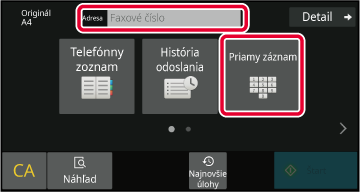
Vloženie pozastavenia za číslo slúži na vytáčanie z
PBX (napríklad po "0") alebo za kód krajiny pri vytáčaní medzinárodného
čísla.
Klepnite na tlačidlo [Pozastaviť].
Po jednom stlačení tlačidla [Pozastaviť] sa vloží pomlčka "-".
Cieľové číslo faxu sa získa po jednoduchom kliknutí na tlačidlo
predvoľby tohto cieľa na obrazovke adresára. (Vytáčanie jedným dotykom)
Pod tlačidlo predvoľby je možné uložiť viac faxových čísel,
vďaka čomu budete môcť získať všetky čísla jednoduchým klepnutím
na tlačidlo. Tento spôsob vytáčania je vhodný, ak chcete odoslať
fax (alebo výzvu) na viac cieľových faxov.
Ak sú okrem cieľových faxov uložené ciele iných režimov skenovania,
spolu s názvom cieľa v pod každým tlačidlom predvoľby sa zobrazí
ikona označujúca režim.
|
|
Fax |
|---|---|
|
|
Skenovanie do e-mailu |
|
|
Internetový fax (Priamy SMTP) |
|
|
Skenovanie na FTP |
|
|
Skenovanie do sieťového priečinka |
|
|
Skenovanie do stolového počítača |
|
|
Skupinové tlačidlo s viacerými cieľmi |
Klepnite na tlačidlo [Telefónny zoznam].
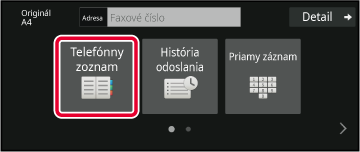
Dotknite sa tlačidla predvoľby kontaktu alebo skupiny, ktorá obsahuje cieľový fax.
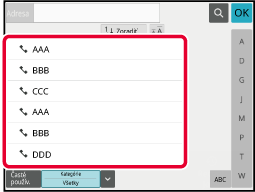
Po výbere viacerých cieľov si dané ciele
môžete zobraziť askontrolovať. Ak je to potrebné, môžete odstrániť
cieľ (zrušiť výber cieľa).
Klepnite na tlačidlo Všetky ciele.
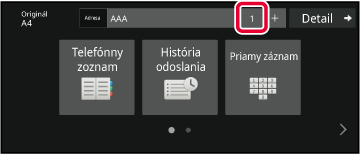
Potvrďte cieľ.
Po dokončení potvrdenia klepnite na krížik .
.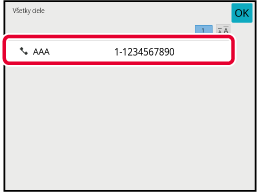
Vyberte adresu a klepnite na tlačidlo [Zmazať].
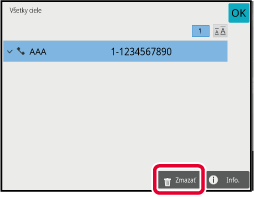
Nájdené číslo je možné použiť na špecifikovanie
cieľa uloženého v telefónnom zozname.
Klepnutím na tlačidlo [Detail] zmeňte režim na normálny.
JEDNODUCHÝ REŽIMNa paneli akcií ťuknite na položku [Vyvolať číslo vyhľadania].
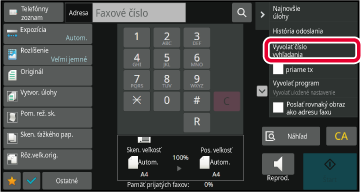
Zadajte číslo vyhľadávania (4 číslice) pomocou číselných
tlačidiel a klepnite na
 .
.
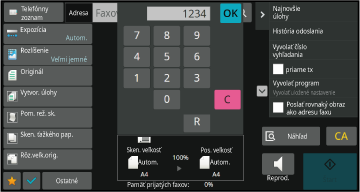
 .
.Ak je server LDAP nakonfigurovaný v režime
nastavenia (webová verzia), môžete vyhľadať požadovaný cieľ v globálnom
adresári a získať faxové číslo pri vykonávaní prenosu faxu.
Získanú adresu môžete tiež pridať do adresára. Adresy prenosov
na FTP/do stolového počítača však nemôžu byť uložené zo zariadenia.
Na základnej obrazovke alebo na obrazovke s telefónnym zoznamom klepnite na [Vyhľadanie globálnej adresy] na paneli akcií.
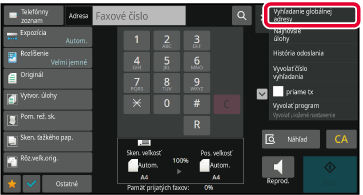
Klepnite na [Cieľ] a klepnite na server LDAP, ktorý sa použije.
 .
.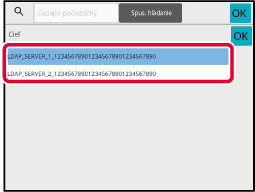
Klepnite na
 v [Item] a vyberte položku, ktorá
sa má hľadať v [Názov/Adresa]
v [Item] a vyberte položku, ktorá
sa má hľadať v [Názov/Adresa]
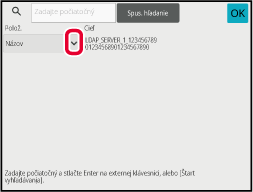
 sa používa nasledujúcim spôsobom:
sa používa nasledujúcim spôsobom: XXX
XXX : Budú sa vyhľadávať názvy obsahujúce hľadané znaky
: Budú sa vyhľadávať názvy obsahujúce hľadané znaky XXX : Názvy končiace sa na "XXX"
XXX : Názvy končiace sa na "XXX" XXX
XXX
 : Názvy obsahujúce "XXX"
: Názvy obsahujúce "XXX" XX : Názvy začínajúce sa na "AA" a končiace
sa na "XX".
XX : Názvy začínajúce sa na "AA" a končiace
sa na "XX".Zadajte kľúčové slovo a klepnite na tlačidlo [Spus. hľadanie].
Keď klepnete na pole na zadávanie kľúčového slova, zobrazí sa softvérová klávesnica.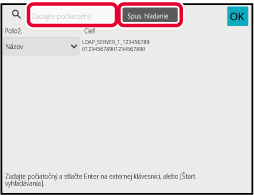
 .
.Ak sú zariadenie a mobilné zariadenie prepojené
cez Bluetooth, cieľ môžete vyvolať z mobilného adresára.
Načítať môžete ciele pre faxový prenos a e-mailový prenos.
Klepnite na tlačidlo [Mobilný adresár].
V jednoduchom režime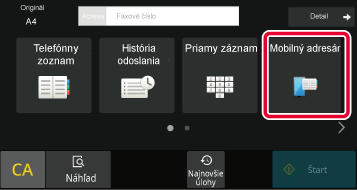
Na základnej obrazovke alebo na obrazovke s telefónnym zoznamom klepnite na [Informácie obsahuje mobilný adresár] na paneli akcií.
V normálnom režime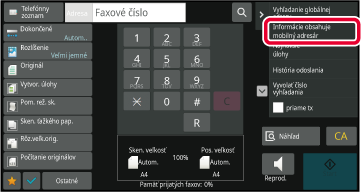
Nastavte mobilné zariadenie, ktoré chcete pripojiť a spárovať so zariadením.
Názov zariadenia sa zobrazí na obrazovke.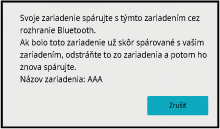
Klepnite na tlačidlo (
 ) v oblasti [Názov] a vyberte položku,
ktorá sa má vyhľadať v poli [Počiatočný], [Názov] alebo [Adresa].
) v oblasti [Názov] a vyberte položku,
ktorá sa má vyhľadať v poli [Počiatočný], [Názov] alebo [Adresa].
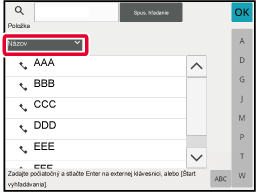
Zadajte kľúčové slovo a klepnite na tlačidlo [Spus. hľadanie].
Keď klepnete na pole na zadávanie kľúčového slova, zobrazí sa softvérová klávesnica.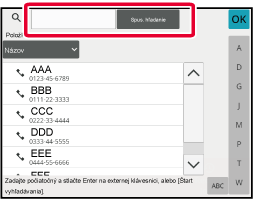
Vyberte z denníka prenosu cieľ a opätovne
údaje odošlite.
Uložia sa ciele z posledných 50 faxových prenosov, skenovanie
do e-mailu, a/alebo internetový fax. Jeden z nich je možné vybrať
na opätovné odoslanie do tohto cieľa. V denníku prenosov sa tiež
zobrazia ciele prenosov na FTP/do stolového počítača a Skenovať
do sieťového priečinka.
V normálnom režime môžete tiež pridať adresu z histórie prenosov
do adresára. Je to pohodlný spôsob, ako ukladať faxové čísla a adresy
cieľov, ktoré boli ručne vložené. Adresy prenosov zo zariadenia
však nemôžu byť uložené do sieťového priečinka.
Klepnite na tlačidlo [História odoslania].
V jednoduchom režime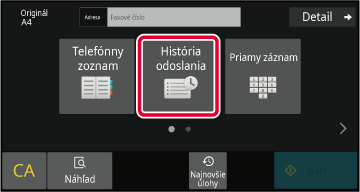
Na základnej obrazovke alebo na obrazovke s telefónnym zoznamom klepnite na [História odoslania] na paneli akcií.
V normálnom režime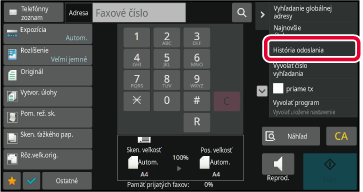
Klepnite na tlačidlo faxového cieľa, ktorý chcete opätovne vytočiť.
Zobrazí sa posledných 50 adries použitých na prenos.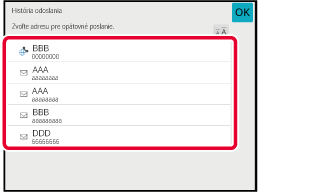
Postupnosti čísel zadané
pomocou číselných tlačidiel a/alebo tlačidiel predvolieb môžu byť
prepojené pomocou pozastavení a vytočené ako jediné číslo.
Ak, napríklad, vytáčate medzinárodné číslo, klepnite na tlačidlo
[Pozastaviť] medzi identifikačným číslom spoločnosti medzinárodnej
telefónnej služby (napr. "001") a kódom krajiny (napr., "81" pre
Japonsko) pre vloženie pozastavenia a plynulejšie pripojenie linky.
Čas (v sekundách) nastavený v ponuke "Nastavenia": položka
[Nastavenia systému] → [Nastavenia odosielania obrázkov] → [Nastavenia faxu] → [Predvolené
nastavenia] → [Nastavenie času pozastavenia]
definuje trvanie pozastavenia. Nastavte hodnotu od 1 do 15 sekúnd
v prírastkoch po 1 sekunde.
Na obrazovke pomlčka "-" označuje pozastavenie.
Ak sú v položke [Nastavenie času pozastavenia] nastavené dve sekundy, po troch klepnutiach
na tlačidlo [Pozastaviť] sa vloží 6-sekundové pozastavenie.
Príklad:
Použitie reťazovej voľby na vytočenie medzinárodného čísla
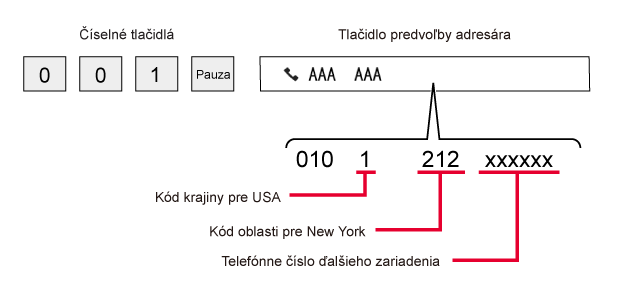
Version 06a / bp70c65_usr_06a_sk